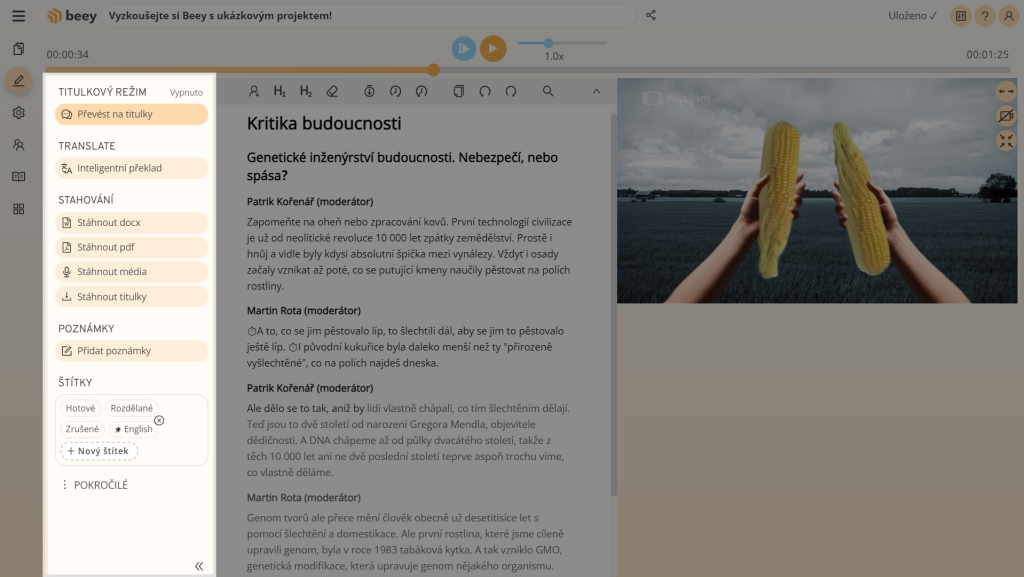Pořídit textový přepis vašich online jednání v Microsoft Teams je snadné. S Beey to zvládnete během pár minut. Přepis pak můžete použít jako zápis z jednání nebo video záznam doplnit titulky.
Přečtěte si jednoduchý návod a naše tipy pro nejkvalitnější přepis.

Přepsat online schůzku z Microsoft Teams:
- Zahajte a nahrajte schůzku
Zahajte schůzku nebo se k ní připojte. Pokud chcete začít nahrávat, přejděte na ovládací prvky schůzky a vyberte tlačítko Další možnosti > Zahájit nahrávání. Všichni účastníci schůzky budou upozorněni na to, že začalo nahrávání a přepis.
Oznámení o nahrávání schůzky se také publikuje do historie chatu. Pokud chcete nahrávání zastavit, přejděte na ovládací prvky schůzky a vyberte tlačítko Další možnosti > Zastavit záznam a přepis. - Stáhněte si nahrávku schůzky
Záznam schůzky se zobrazí v chatu schůzky – nebo v konverzaci kanálu, pokud se schůzka nachází v Teams kanálu. Klikněte na odkaz na soubor s nahrávkou. Nahrávka se uloží do počítače. - Přihlaste se do Beey
Přihlaste se do svého účtu Beey nebo si vytvořte nový účet zde. Pokud jste v Beey poprvé, podívejte se do našeho rychlého průvodce Jak začít pracovat s Beey. - Nahrajte do Beey nahrávku
Po přihlášení klikněte na Přepsat, vyberte soubor s nahrávkou, zvolte jazyk nahrávky a klikněte na Zahájit. - Zkontrolujte a opravte přepis
Vaše nahrávka se začne přepisovat okamžitě. V průběhu můžete kontrolovat přepis a opravit chyby. - Exportujte a sdílejte
Přepis si stáhněte ve formátu Word nebo PDF. Můžete si také snadno vygenerovat titulky.